
Cách tạo và quản lý Quick Steps trong Outlook 2010
Tạo và quản lý Quick Steps trong Outlook 2010
Một trong những chức năng khá mới mẻ và tiện dụng nhất của
Microsoft Outlook 2010 là Quick Steps – có thể giúp người dùng tạo,
quản lý và áp dụng nhiều chức năng trong 1 thao tác duy nhất để quản
lý email.
Thiết lập Quick Steps
Tại thẻ Home, bấm mũi tên hiển thị của Quick Steps và chọn Manage Quick
Steps:
Cửa sổ Manage Quick Steps mở ra, tại đây người sử dụng có thể lựa chọn
giữa các chức năng chính. Tại bài hướng dẫn này, chúng ta sẽ sửa đổi
bước To Manager. Chọn To Manager > Edit:
Và chúng ta bắt đầu chỉnh sửa các bước áp dụng. Ví dụ, chúng ta cần chuyển
tiếp bất kỳ email nào cho cấp trên. Do đó, điền địa chỉ email của những người
quản lý, lựa chọn mức độ quan trọng, và thêm dòng text chú thích bên cạnh.
Bên cạnh đó, chúng ta cũng có thể di chuyển những email này đến 1 thư mục
bất kỳ nào đó:
Lựa chọn phím tắt phù hợp:
Sau khi lưu lại, mở 1 email bất kỳ mà bạn muốn gửi đến cấp trên và chọn To
Manager từ hộp chức năng Quick Steps:
Tại đây, bạn có thể chuyển tiếp, thêm hoặc bớt người nhận nếu muốn:
Tạo Quick Step của riêng bạn
Mặt khác, bạn cũng có thể tạo Quick Step của riêng mình nếu muốn. Tại
thẻ Home, chọn Create New từ ô Quick Steps:
Và chọn các hành động thích hợp, đặt tên, thêm dòng text chú thích – sẽ hiển
thị khi bạn di chuột qua hộp Quick Steps:
Ví dụ, chúng ta sẽ copy email đến thư mục bất kỳ và đánh dấu những email
này. Ngoài ra, bạn có thể thêm các hành động khác nếu muốn:
Những bước thực hiện được áp dụng trong lần thử nghiệm này bao gồm: đặt
tên cho hành động là Copy to: misc, thao tác áp dụng là sao chép email tới
thư mục misc … sau đó nhấn Finish:
có thể bạn quan tâm
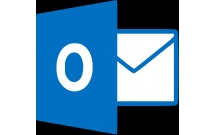
Những cách để quản lý Inbox trong Outlook 2010
5
598
284
Tài liệu CNTT khác
5
(New)
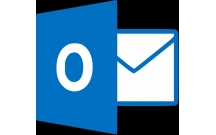
Cách tạo chữ ký trong Outlook 2010, 2016
7
2.218
338
Tài liệu CNTT khác
7
(New)

Cách tạo và sử dụng Template trong Outlook 2010
4
1.835
276
Tài liệu CNTT khác
4
(New)

Hướng dẫn sử dụng Google Calendar trong Outlook 2010
7
1.295
209
Cơ sở dữ liệu
7
(New)

Cách bật POP/IMAP Gmail để dùng trong Outlook
5
1.922
267
Tài liệu CNTT khác
5
(New)
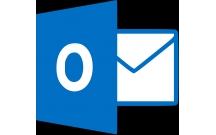
Cách tự động chuyển tiếp email trong Outlook
6
1.648
280
Tài liệu CNTT khác
6
(New)
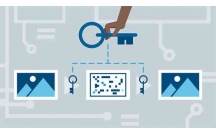
Cách chặn Thư rác, Spam và Thư không mong muốn trong Outlook.com
5
1.053
316
Tài liệu CNTT khác
5
(New)
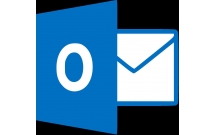
Cách vô hiệu tính năng Auto-Complete trong Outlook 2013
5
850
286
Cơ sở dữ liệu
5
(New)
thông tin tài liệu
Một trong những chức năng khá mới mẻ và tiện dụng nhất của Microsoft Outlook 2010 là Quick Steps – có thể giúp người dùng tạo, quản lý và áp dụng nhiều chức năng trong 1 thao tác duy nhất để quản lý email.
Mở rộng để xem thêm
từ khóa liên quan
tài liệu mới trong mục này
tài liệu hot trong mục này
tài liệu giúp tôi
Nếu bạn không tìm thấy tài liệu mình cần có thể gửi yêu cầu ở đây để chúng tôi tìm giúp bạn!
xem nhiều trong tuần
CHÍNH SÁCH PHÁT TRIỂN: Bài 3 - Lý thuyết phát triển
Tiếng Anh lớp 3 - Đề thi học kỳ 2 trường Tiểu Học Nguyễn Khuyến, Đắk Lắk
Hướng dẫn chuyển Bookmarks từ Firefox sang Chrome
Giải bài tập SBT Tiếng Anh lớp 9 mới Unit 7
Làm gì để tránh biến chứng bệnh tiểu đường
Hướng dẫn đặt mật khẩu Facebook 2 lớp bằng Code Generator
yêu cầu tài liệu
Giúp bạn tìm tài liệu chưa có
×



